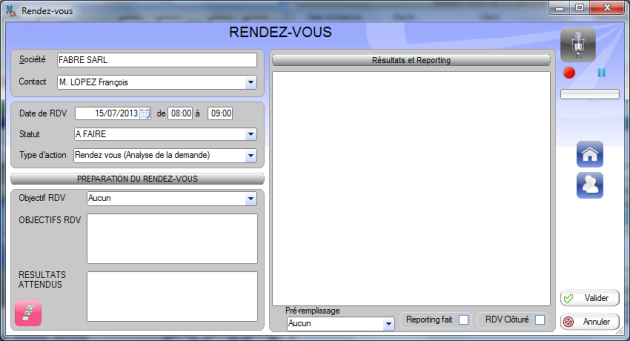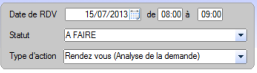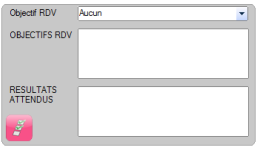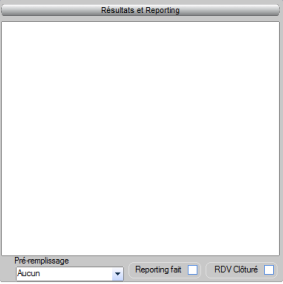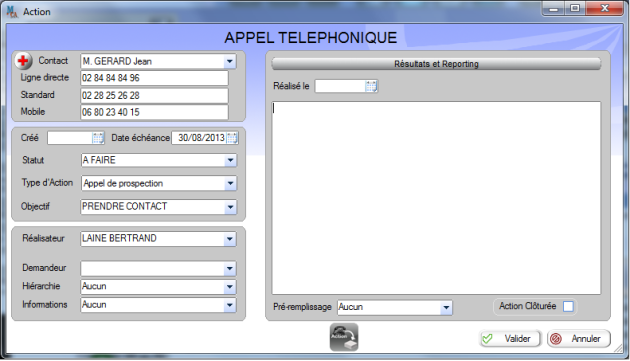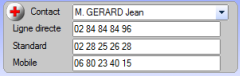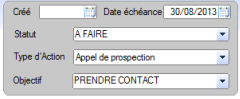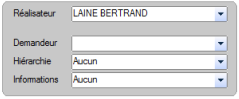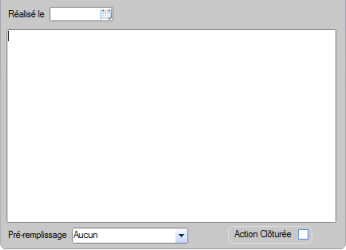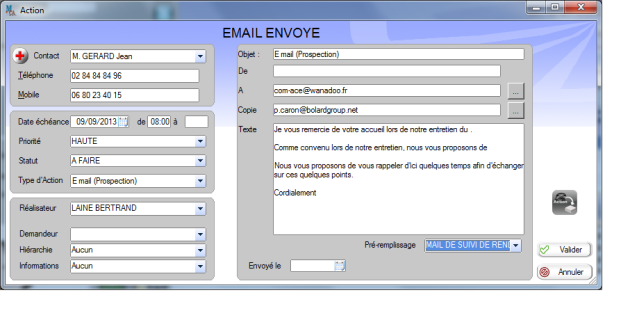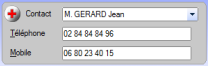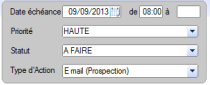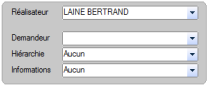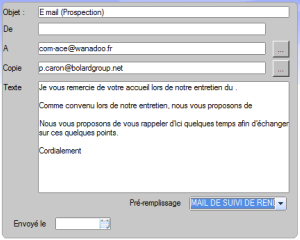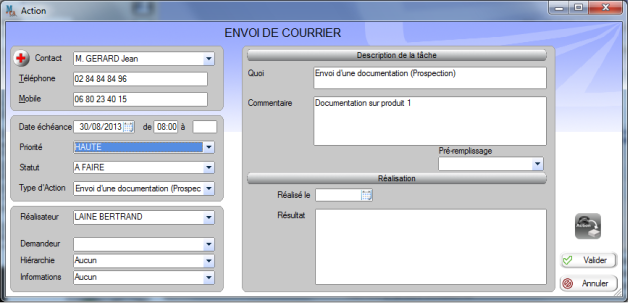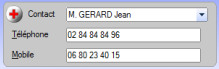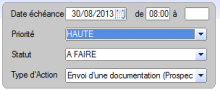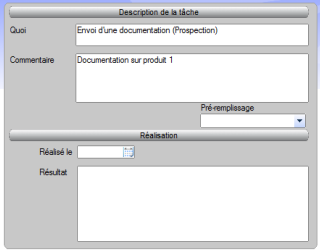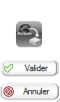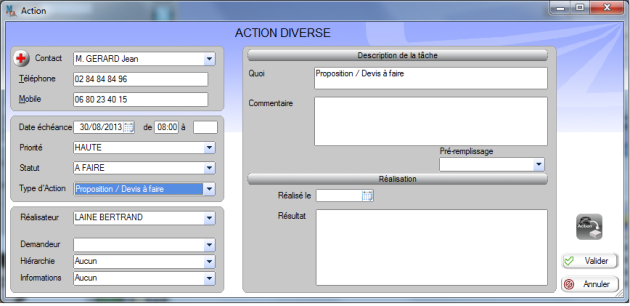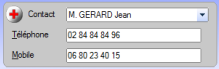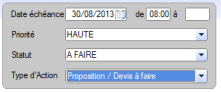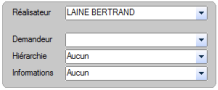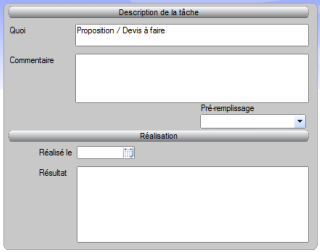Création et MAJ des actions
ÉcranFenêtre Action Rendez vous
- 1 Coordonnées
- 2 Positionnement du rendez vous
Dans cette zone se trouve la caractérisation du rendez vous :
Date et heure du rendez vous : Cette information est obligatoire. Celle-ci est synchronisé avec l'agenda quel qu'il soit)
Statut du rendez vous : A la saisie , le statut est par défaut "A FAIRE"
Type d'action : Cette information identifie le type de rendez vous. Par exemple :
- Rendez vous (simple pour les rendez vous génériques)
- Rendez vous de fidélisation
- Rendez vous (Analyse de la demande client)
- Rendez vous (Défense de l'offre)
- Rendez vous de prospection.
- 3 Préparation du rendez vous
Cette zone a pour objectif de se poser les bonnes questions pour la préparation de son rendez vous.
Trois zones essentielles :
L'objectif du rendez vous : Pourquoi le rendez vous ? Quel objectif poursuit-on ? Cette zone est paramétrable et sert à l'analyse.
Objectifs du rendez vous : Cette zone de texte vient appuyer le premier champ. Elle est à saisie libre.
Résultats attendus : Cette zone permet de se donner un résultat à attendre.
 La zone CHECK UP qui est un pense bête pour y mettre les éléments indispensables à un rendez vous.
La zone CHECK UP qui est un pense bête pour y mettre les éléments indispensables à un rendez vous. 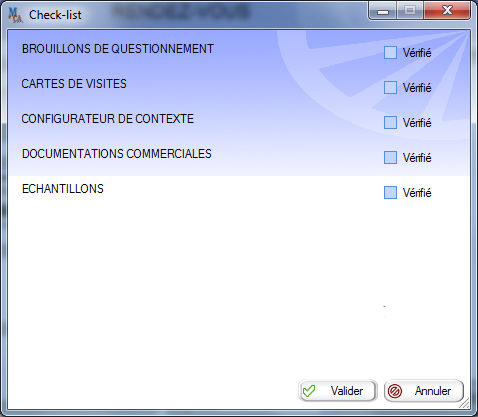 Écran Check UP
Écran Check UP
- 4 Zone Reporting
La zone Reporting comprend :
Une zone de champ libre (qui peut être paramétré à travers des modèles de reporting)
La zone pré remplissage permettant d'installer un modèle de reporting.
La case à cocher Reporting Fait : Il est possible de faire son reporting sans clôturer le rendez vous (cela permet d'écrire un brouillon et d'y revenir pour le compléter)
La case à cocher Clôture qui clôture définitivement le rendez vous
- 5 Enregistrement oral du reporting
- 6 Accès à la fiche Entreprise et à la fiche Contact
 Ouverture de la fiche Entreprise : Cette fonctionnalité n'apparaît qu'à partir de la saisie à la volée et de l'univers.
Ouverture de la fiche Entreprise : Cette fonctionnalité n'apparaît qu'à partir de la saisie à la volée et de l'univers. Ouverture de la fiche contact dans les mêmes conditions.
Ouverture de la fiche contact dans les mêmes conditions.
ÉcranFenêtre Action Téléphone
- 1 Coordonnées du contact
- 2 Zone Action
Champs définissant l'action
Crée : le champ est juste consultatif. Il permet de mesurer le temps de traitement de l'action. Il a sa justification à titre statistique. Voir la rubrique "Valeurs ajoutées d'un CRM pour une force de vente"
Date échéance : Date prévue pour l'action. Cette date détermine la ponctualité de la réalisation de la tâche et surtout permet de visualiser le retard de réalisation et de l'indiquer à l'utilisateur.
Statut : Le statut représente l'état de la tâche à l'instant de la consultation - Ce champ est paramétrable (Voir PARAMÈTRES)
Type d'actions : Définie le type d'appel téléphonique assuré par le commercial - Ce champ est paramétrable (Voir PARAMÈTRES)
Objectifs : Lors de l'appel téléphonique, le commercial se donne un objectif. Celui doit être inscrit dans ce champ - Ce champ est paramétrable (Voir PARAMÈTRES)
Cette zone est essentielle au fonctionnement de MCA. Pour apporter le maximum de valeur ajoutée au commercial dans son travail, MCA a besoin de la fiabilité de la saisie des actions.
- 3 RACI
RACI = Responsable, Acteur, Concerné, Informé
Le RACI est un outil de gestion de projet permettant de distribuer les tâches.
Le RACI permet d’accéder à deux fonctionnalités de MCA :
La possibilité de transmettre l'action à réaliser vers un collègue ou à un collaborateur pour action
La possibilité d'informer un collègue, un manager ou un collaborateur de l'action. Cette fonctionnalité sera implémentée sur la version 1.5 de MCA.
Pour plus d'informations, se rapporter à la rubrique RACI.
- 4 Reporting
Zone de reporting
Réalisé le : La date de réalisation de l'appel. Le commercial peut saisir une date mais le fait de cliquer sur Action Clôturée impose la date de clôture comme date de réalisation.
Le Champ Reporting : Le commercial saisi le reporting de son appel. Le texte est libre et il dispose des fonctions de base de la mise en page.
Pré-remplissage : Liste de reportings standards enregistrés (voir plus bas)
Action clôturée : Permet de clôturer l'action téléphone.
Truc & astuceReporting paramétré
Il est possible de créer des reporting standards et donc à partir du champ Pré-Remplissage de saisir un reporting rapidement. Voir le paramétrage Paramétrages des Écrits
Quelques exemples simples :
Appel non argumenté
Appel en absence
Non disponible - A rappeler d'ici
Pas intéressé
Injoignable
...
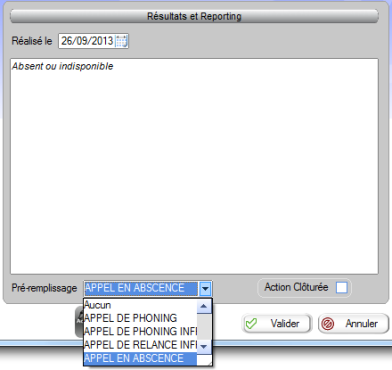 Paramétrages d'un reporting d'actions
Paramétrages d'un reporting d'actions - 5 Transfert de l'action
ÉcranMail
- 1 Caractéristiques du mail
Présentation des coordonnées du mail
L’icône
 Permet de saisir un nouveau contact dans la fonction "Saisie des actions à la volée"
Permet de saisir un nouveau contact dans la fonction "Saisie des actions à la volée" - 2 Positionnement du mail
Dans cette zone se trouve la caractérisation du mail :
Date et heure du mail : Cette information est obligatoire. C'est l'heure et la date de l'envoi.
Statut du mail : A la saisie , le statut est par défaut "A FAIRE"
Type d'action : Cette information identifie le type de mail. Par exemple :
- Mail de prospection
- Confirmation par mail (associé à un modèle)
- Mail entrant
- Mail de confirmation d'entretien de prospection (associé à un modèle)
- Mail de remerciement (associé à un modèle)
Priorité : Cette information permet d’identifier l'urgence de la tâche (surtout en cas de WorkFlow)
- 3 RACI
RACI = Responsable, Acteur, Concerné, Informé
Le RACI est un outil de gestion de projet permettant de distribuer les tâches.
Le RACI permet d’accéder à deux fonctionnalités de MCA :
La possibilité de transmettre l'action à réaliser vers un collègue ou à un collaborateur pour action
La possibilité d'informer un collègue, un manager ou un collaborateur de l'action. Cette fonctionnalité sera implémentée sur la version 1.5 de MCA.
Pour plus d'informations, se rapporter à la rubrique RACI.
- 4 Zone du mail
Zone du contenu du mail
L'objet est directement inscrit à partir de la zone Type d'actions. Il est possible de le modifier.
L'adresse e mail du correspondant est celle qui correspond au contact sélectionné
La copie donne accès au carnet d'adresse de MCA et exclusivement MCA.
Le texte de l'e mail est exclusivement du texte libre sans image.
Envoyé le : précise la date effective d'envois
Pré remplissage : permet d'utiliser des modèles de mail
- 5 Divers
Le
 bouton "Transfert d'affaires" permet le transfert de l'action Mail sur une opportunité.
bouton "Transfert d'affaires" permet le transfert de l'action Mail sur une opportunité.La validation de l'action entraîne le transfert du contenu du mail vers le client courrier par défaut du poste de travail.
MCA n'envoie pas le mail, il est donc nécessaire d'envoyer le mail à partir du client courrier.
ÉcranCourrier
- 1 Coordonnées du contact
Coordonnées du contact
Présentation des coordonnées du client
 Permet de créer un contact. Cette fonctionnalité est valable dans le cas d'une saisie à la volée.
Permet de créer un contact. Cette fonctionnalité est valable dans le cas d'une saisie à la volée.
- 2 Caractérisation de l'envoi de courrier
Dans cette zone se trouve la caractérisation du mail :
Date et heure du courrier : Cette information est obligatoire. C'est la date prévue de l'envoi de courrier
Statut du courreier : A la saisie , le statut est par défaut "A FAIRE"
Type d'action : Cette information identifie le type de courrier. Par exemple :
- Courrier de prospection
- Envoi de documentation
- Courrier entrant
- Proposition par courrier
- Courrier
- Courrier d'invitation
Priorité : Cette information permet d’identifier l'urgence de la tâche (surtout en cas de WorkFlow)
- 3 RACI
RACI = Responsable, Acteur, Concerné, Informé
Le RACI est un outil de gestion de projet permettant de distribuer les tâches.
Le RACI permet d’accéder à deux fonctionnalités de MCA :
La possibilité de transmettre l'action à réaliser vers un collègue ou à un collaborateur pour action
La possibilité d'informer un collègue, un manager ou un collaborateur de l'action. Cette fonctionnalité sera implémentée sur la version 1.5 de MCA.
Pour plus d'informations, se rapporter à la rubrique RACI.
- 4 Contenu du courrier
Quoi : Le quoi est emplit par le type de courrier à faire. cette information est modifiable.
Commentaires : Permet de saisir le contenu du courrier.
Pré remplissage : permet d'utiliser des modèles de courrier.
Réaliser le : Résultat de l'envoi - cette information peut être apporté par un autre membre de la communauté.
Résultats est un commentaire sur l'action.
- 5 Divers
ÉcranActions diverses
- 1 Coordonnées du contact
Coordonnées du contact
Présentation des coordonnées du client
 Permet de créer un contact. Cette fonctionnalité est valable dans le cas d'une saisie à la volée.
Permet de créer un contact. Cette fonctionnalité est valable dans le cas d'une saisie à la volée.
Conseil
C'est dans cette rubrique, qu'il est bon de mettre les actions de type téléphone de qualification, rendez vous de type porte à porte, mail de prospection...
Toutes les actions qui n'ont pas de contact lié.
- 2 Caractérisation de l'action
Dans cette zone se trouve la caractérisation du mail :
Date et heure de l'action : Cette information est obligatoire. C'est la date prévue de la réalisation de l'action
Statut de l'action: A la saisie , le statut est par défaut "A FAIRE"
Type d'action : Cette information identifie le type d'action. Par exemple :
- Réaliser un devis
- Faire le point sur le dossier
- Envoyer un échantillon
- Réaliser un test
- ...
Priorité : Cette information permet d’identifier l'urgence de la tâche (surtout en cas de WorkFlow)
- 3 RACI
RACI = Responsable, Acteur, Concerné, Informé
Le RACI est un outil de gestion de projet permettant de distribuer les tâches.
Le RACI permet d’accéder à deux fonctionnalités de MCA :
La possibilité de transmettre l'action à réaliser vers un collègue ou à un collaborateur pour action
La possibilité d'informer un collègue, un manager ou un collaborateur de l'action. Cette fonctionnalité sera implémentée sur la version 1.5 de MCA.
Pour plus d'informations, se rapporter à la rubrique RACI.
- 4 Contenu de l'action
- 5 Divers
________________________________________________________________________________________________________________________
Manage Commercial Activity (MCA 1.0) - Novembre 2013